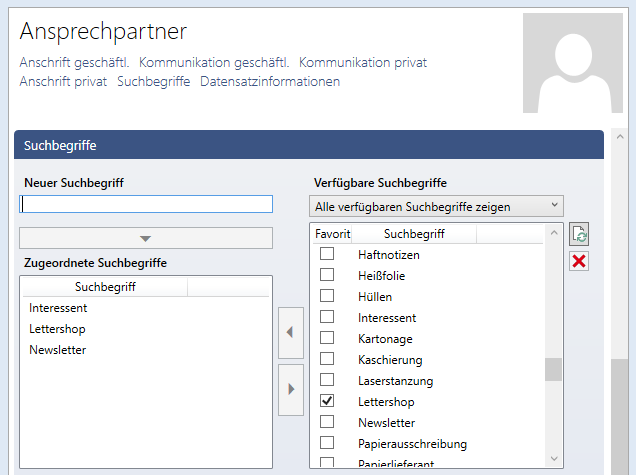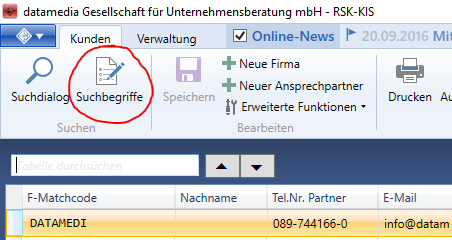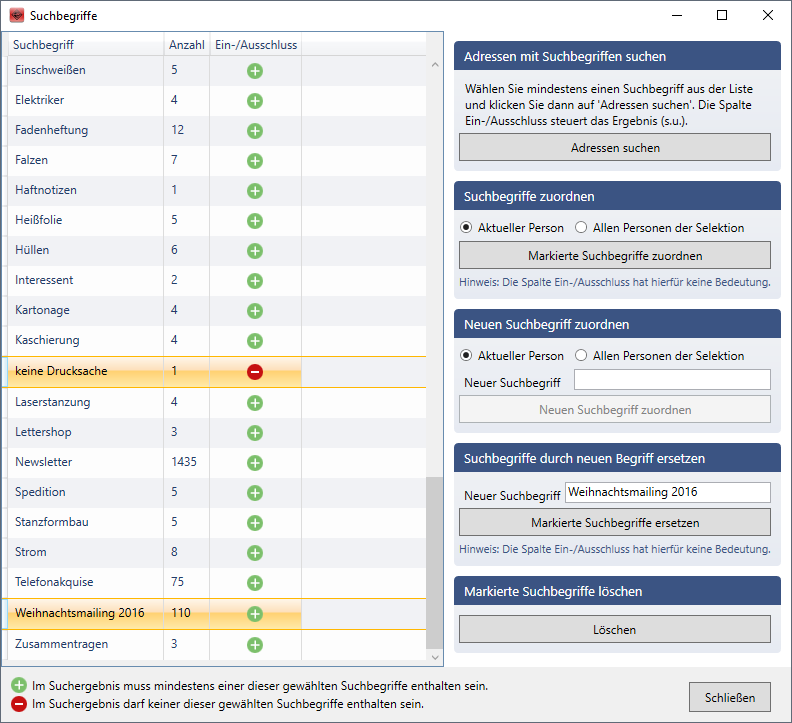Suchbegriffe in RSK-KIS sinnvoll nutzen
Wozu dienen Suchbegriffe in RSK-KIS?
Sie können jedem gespeicherten Ansprechpartner in RSK-KIS einen oder mehrere Suchbegriffe zuordnen. Dabei steht es Ihnen völlig frei, welche Wörter oder Ausdrücke Sie als Suchbegriff definieren wollen. Später können Sie dann über einen speziellen Suchdialog alle Ansprechpartner finden, die einen bestimmten Suchbegriff besitzen. Es sind auch komplexere Suchen möglich, z.B. „Alle Ansprechpartner mit Suchbegriff A oder Suchbegriff B aber keinesfalls Suchbegriff C“.
Beispiel-Szenario für den Einsatz von Suchbegriffen
Für ein Weihnachtsmailing an ausgewählte wichtige Kunden hätten Sie gerne eine Excel-Liste mit allen Vornamen, Namen und E-Mail-Adressen. Sie definieren dafür einen Suchbegriff „Weihnachtsmailing 2016“ und ordnen diesen Begriff den Geschäftsführern Ihrer wichtigsten Kunden zu. Im Anschluss können Sie sich alle Geschäftsführer über den Suchbegriff „Weihnachtsmailing 2016“ in einer fortlaufenden Liste in RSK-KIS anzeigen lassen und per Rechtsklick und Menübefehl „In Zwischenablage kopieren“ die Daten zuerst kopieren und dann in einem neuen Excel-Arbeitsblatt über den Befehl „Einfügen“ die Daten übernehmen.
Das Weihnachtsmailing besteht jedoch nicht nur aus einer E-Mail, sondern auch aus einer Drucksache, die an die Adresse der Kunden verschickt werden soll. Haben aber einige Empfänger der E-Mail bereits bekundet, dass Sie an Ihrer Aktion kein Interesse haben oder keine weiteren Unterlagen wünschen, könnten Sie einen zweiten Suchbegriff z.B. „keine Drucksache“ definieren und diesen den entsprechenden Ansprechpartnern zuweisen. Die Zielgruppe für Ihre Weihnachts-Drucksache wären also alle mit Suchbegriff „Weihnachtsmailing 2016“ ohne jedoch die Personen mit Suchbegriff „keine Drucksache“.
Suchbegriffe definieren und zuweisen
Um einem Ansprechpartner einen neuen oder bestehenden Suchbegriff zuzuordnen, öffnen Sie RSK-KIS und markieren Sie den gewünschten Ansprechpartner, so dass dessen Stammdaten angezeigt werden. Scrollen Sie im Bereich „Ansprechpartner“ bis zum Abschnitt „Suchbegriffe“.
Um einen bereits bestehenden Suchbegriff einem Ansprechpartner zuzuordnen, markieren Sie in der rechten Liste „Verfügbare Suchbegriffe“ den entsprechenden Eintrag und klicken Sie dann auf die Schaltfläche mit dem Pfeil nach links (in der Mitte des Bildes zu sehen). Alternativ können Sie auch einfach auf den gewünschten Suchbegriff doppelklicken. Um einen Suchbegriff aus dem Ansprechpartner zu entfernen, markieren Sie den gewünschten Eintrag in der Liste „Zugeordnete Suchbegriffe“ und klicken dann auf die Schaltfläche mit dem Pfeil nach rechts.
Sollte die Liste „Verfügbare Suchbegriffe“ nicht die gewünschten Begriffe anzeigen, versuchen Sie oberhalb der Liste die Einstellung auf „Alle verfügbaren Suchbegriffe zeigen“ umzustellen. Sollte der gewünschte Begriff noch nicht vorhanden sein, können Sie einfach einen neuen Begriff in das Feld „Neuer Suchbegriff“ eingeben (links oben im Bild). Klicken Sie dann auf die Schaltfläche mit dem Pfeil nach unten, die sich direkt unterhalb des Eingabefeldes „Neuer Suchbegriff“ befindet.
Falls die Liste „Verfügbare Suchbegriffe sehr viele Suchbegriffe enthält, können Sie die von Ihnen häufig verwendeten durch Setzen eines Häkchens zu einem Favoriten machen. Schalten Sie dann um von „Alle verfügbaren Suchbegriffe zeigen“ auf „Nur meine Suchbegriff-Favoriten zeigen“, um die Liste zu filtern und nur noch Ihre Favoriten zu zeigen.
Ansprechpartner in RSK-KIS mit Hilfe von Suchbegriffen finden
Für die Suche nach einer durch bestimmte Suchbegriffe definierten Zielgruppe bietet RSK-KIS ein spezielles Suchbegriffe-Dialogfenster. Um dieses Fenster zu öffnen, klicken Sie in der Menüleiste von RSK-KIS auf „Suchbegriffe“.
Es öffnet sich das Dialogfenster „Suchbegriffe“:
Um wie im Beispiel von oben zu erreichen, dass RSK-KIS alle Ansprechpartner anzeigt, die zur Gruppe „Weihnachtsmailing 2016“ gehören, nicht jedoch den Suchbegriff „keine Drucksache“ besitzen, gehen Sie wie folgt vor:
- Klicken Sie in der Zeile des Suchbegriffs „keine Drucksache“ in die Spalte „Ein-/Ausschluss“, um das grüne Symbol mit einem Plus in ein rotes Symbol mit einem Minus umzuschalten.
- Stellen Sie sicher, dass in der Zeile des Suchbegriffs „Weihnachtsmailing 2016“ das grüne Symbol mit einem Plus zu sehen ist. Ggf. klicken Sie auf das Symbol, um es umzuschalten.
- Markieren Sie dann die beiden Zeilen der Suchbegriffe „Weihnachtsmailing 2016“ und „ohne Drucksache“, indem Sie zuerst den ersten Suchbegriff und dann bei gedrückter STRG-Taste den zweiten anklicken. Das Ergebnis sollte aussehen wie oben im Bild.
- Klicken Sie nun auf die Schaltfläche „Adressen suchen“ (rechts oben).
Der Dialog schließt sich und RSK-KIS zeigt Ihnen die gefundenen Ansprechpartner als Liste an.